Rumah >Tutorial perisian >Perisian komputer >Bagaimana untuk menetapkan penggera suhu tinggi cakera dengan alat pengesan cakera keras CrystalDiskInfo_Cara menetapkan penggera suhu tinggi cakera dengan alat pengesan cakera keras CrystalDiskInfo
Bagaimana untuk menetapkan penggera suhu tinggi cakera dengan alat pengesan cakera keras CrystalDiskInfo_Cara menetapkan penggera suhu tinggi cakera dengan alat pengesan cakera keras CrystalDiskInfo
- 王林ke hadapan
- 2024-05-07 10:01:081474semak imbas
Suhu cakera keras yang berlebihan boleh menyebabkan kehilangan data atau kerosakan cakera keras, jadi amaran awal adalah penting. Alat pengesan cakera keras CrystalDiskInfo menyokong tetapan penggera suhu tinggi cakera, membolehkan pengguna memahami status cakera keras dalam masa. Seterusnya, editor PHP Xiaoxin akan memperkenalkan secara terperinci cara menetapkan penggera suhu tinggi cakera menggunakan alat pengesan cakera keras CrystalDiskInfo. Teruskan membaca untuk mengetahui cara menyediakan makluman dengan mudah untuk memastikan pemanduan anda sihat.
Langkah pertama: Buka CrystalDiskInfo dan masukkan antara muka utama Selepas masuk, tukar cakera yang anda ingin tetapkan penggera.
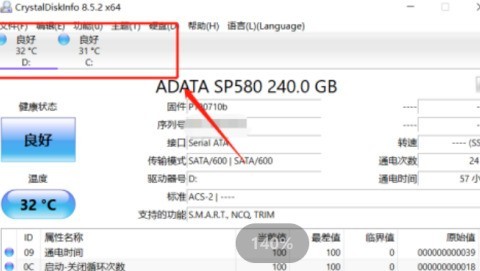
Langkah 2: Kemudian klik pada lokasi suhu yang sedang dipaparkan.
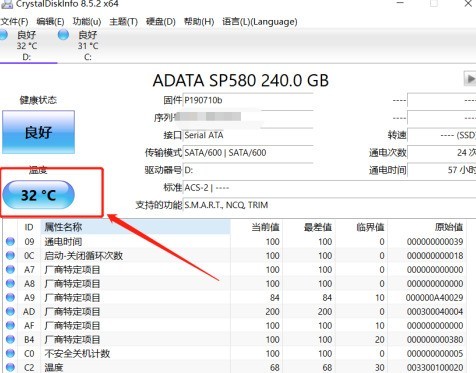
Langkah 3: Selepas mengklik, fungsi tetapan penggera suhu akan muncul.
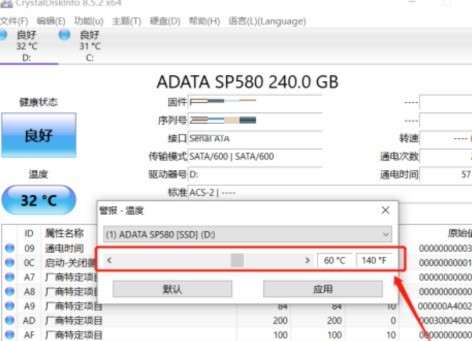
Langkah 4: Anda boleh menyeret bar skrol untuk menetapkan suhu, dan kemudian klik butang gunakan.
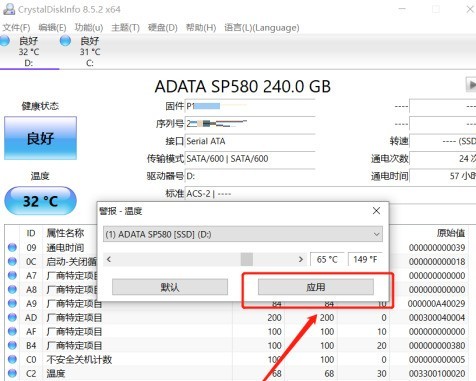
Langkah 5: Jika terdapat berbilang cakera, anda boleh mengklik kotak lungsur di atas untuk memilih cakera keras lain untuk tetapan.
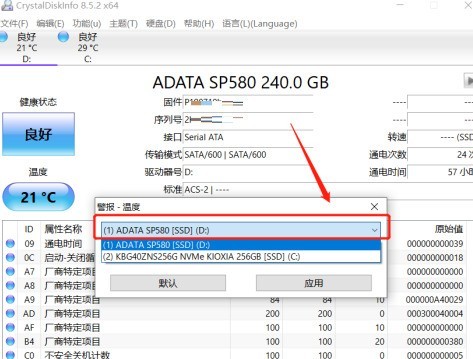
Atas ialah kandungan terperinci Bagaimana untuk menetapkan penggera suhu tinggi cakera dengan alat pengesan cakera keras CrystalDiskInfo_Cara menetapkan penggera suhu tinggi cakera dengan alat pengesan cakera keras CrystalDiskInfo. Untuk maklumat lanjut, sila ikut artikel berkaitan lain di laman web China PHP!

